Djangoのインストールからアプリケーションの作成
Djangoのインストール
Pythonのバージョンは3.8.5を使用しています。
Djangoのインストールはコマンドプロンプトで
pip install django==バージョン
==バージョンは入力しなくてもok
自分のではDjango4.0.5が入りました。
これだけでインストールは完了した。インストールの確認は
python -m django --version
正しく入っていれば、どのバージョンが入ったか表示される。
プロジェクトとアプリケーションの作成
今回は、テストのプロジェクトを作成していきます。
開発にはvscodeを利用します。
vscodeでターミナルを開き、プロジェクトを作るディレクトリに移動。移動した場所にプロジェクトの作成を行う。ターミナルは、WSLを使用しています。
django-admin startproject testproject
今回、プロジェクト名をtestprojectとしましたが、ここは好きな名前を入れても構いません。
次に、アプリケーションの作成をします。アプリケーションの新規作成はmanage.pyがあるディレクトリで行います。先程プロジェクトの作成のときにmanage.pyはできたはずなので、ディレクトリに移動。
cd testproject
その後以下を入力してアプリケーションを新規作成する。
python manage.py startapp testapp
今回、アプリケーション名をtestappとしましたが、ここは好きな名前を入れても構いません。
ここまでできれば、vscodeでフォルダを開いてみる。ディレクトリとファイルの構成は
プロジェクト名
|_プロジェクト名
|_アプリケーション名
|_manage.py
のようになっている。

ここまででプロジェクトとアプリケーションの作成ができました。
プロジェクトとアプリケーションの構成のイメージは以下のものです。
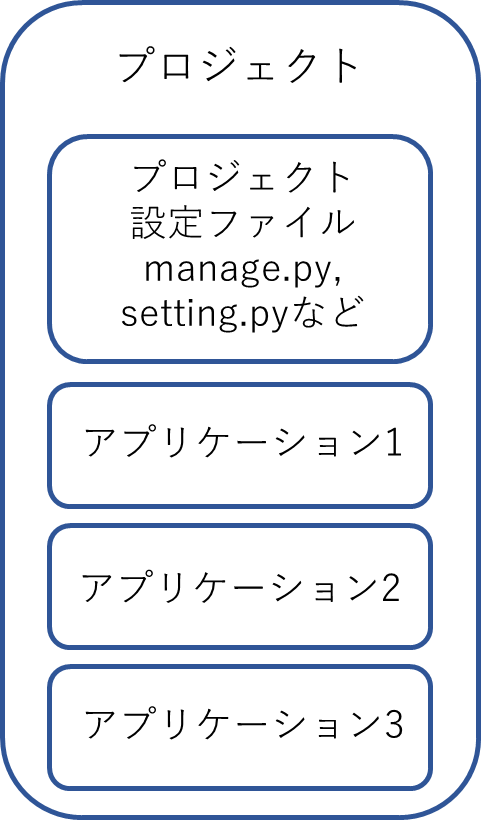
まず、プロジェクトがあり、その中に一つ以上のアプリケーションが存在します。
自動生成されるファイルの構成と説明
ここでは作成して自動生成されたファイルの説明を行う。この他にも手動で生成しなければならないファイルもある。
まず、最上位のプロジェクト名直下にあるmanage.pyを、その後、プロジェクト名の中のもの、最後にアプリケーション名の中のものの順に説明していく。
manage.py
簡単に言うと、コマンドを稼働するためのファイル。色々なコマンドがあるが、代表的なものはサーバーを起動させるrun serverやアプリケーションの作成時に使用したstartappが挙げられる。
asgi.py
デプロイするときに使用するファイル
setting.py
プロジェクト設定ファイル。様々な設定をこのファイルで行う。
urls.py
プロジェクトのルーティングを行うファイル。ブラウザから受け取ったリクエストをもとに、views.pyに命令を出す役割をもっている。ファイル内にあるurlpatternsの名前を見ていき、path関数の第一引数とurlが一致するかを見ていく。一致すれば第二引数の処理をするといったことをするためのファイル
admin.py
管理サイトを設定するためのファイル
apps.py
アプリケーションの構成をどのようにするかを設定するためのファイル
models.py
モデルを定義するためのファイル。データベースを取り扱う際に使用する。
tests.py
テストをするためのファイル
おわりに
今回はdjangoのインストールからプロジェクトとアプリケーションの作成を行いました。次回は作成したものを使い、簡単な実践をします。